学生をコースに登録する
2024年度以降の登録方法は、こちらのマニュアルも併せてせて参照ください。
千葉大学Moodleに学生登録する方法は、次の4種類があります。
- CampusPlanの履修登録と連携し自動登録する
- 学生が自分で登録する(自己登録)
- 教員が学生を登録する(手動登録)
- Moodle管理者へ一括登録を依頼する(CSV一括登録)
複数の登録方法を組み合わせることも可能なので、コースや受講する学生の特性に合わせて登録を行います。
1. CampusPlanの履修登録と連携し自動登録する
シラバスからコース作成申請されたコースは、学生がCampusPlan上で行う履修登録の状況に連動して、自動で登録・削除されます。
CampusPlanの履修情報は、1日1回夜間にMoodleへと反映されます。そのため、Moodleに表示されるまでに1~2日かかります。
また、分割や統合を行ったコースは、申請時に履修連携を希望したコースのみ自動的に連携されます。
! データ連携 !
原則毎日23:00時点での履修登録データが、翌朝Moodleのコースに反映されます。
※データ量により、処理に時間がかかる場合があります。
※システムメンテナンスなどで連携時間が変更となる場合があります。
2. 学生が自分でコースに登録する(自己登録)
学生は、自らMoodleのコースに登録する必要がある場合、配布された「登録キー」を使って自分でコースに登録します。「登録キー」の配布は、シラバス、対面授業、メールなど各自の方法で行います。ただし「登録キー」をシラバス等で公開した場合、千葉大学の利用者番号があれば誰でもコースへの登録が可能となります。
履修登録者や教員の許可を受けた者のみを受講対象とする場合は、個別に「登録キー」の配布をする必要があります。
自己登録の設定
1. コース画面の右側の「管理」ブロックから、ユーザ > 登録済みユーザ > 登録方法 をクリックします。
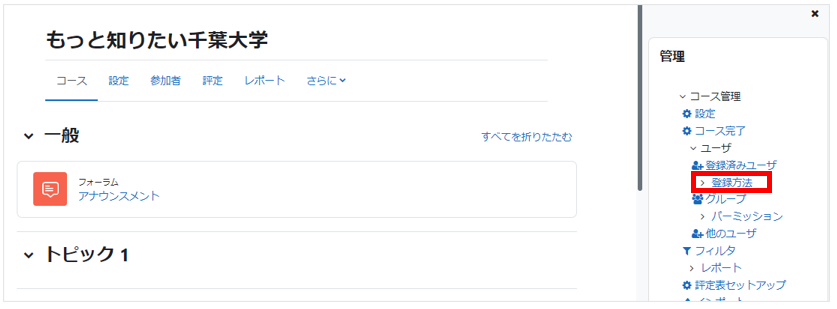
2. 自己登録(学生)の行の右側にある歯車アイコンをクリックして、設定画面を表示させます。
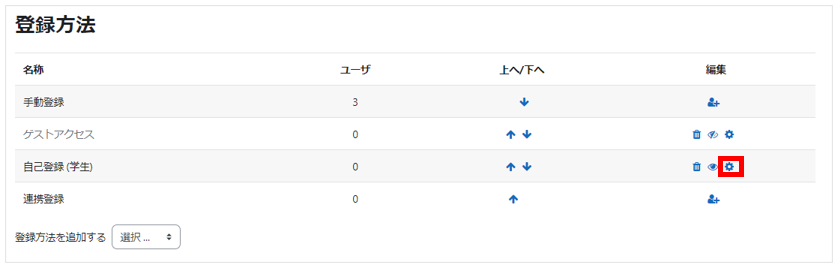
3. 「登録キー」を設定します。
「新しい登録を許可する」が「Yes」になっていることを確認して、画面下方の「設定を保存する」をクリックします。
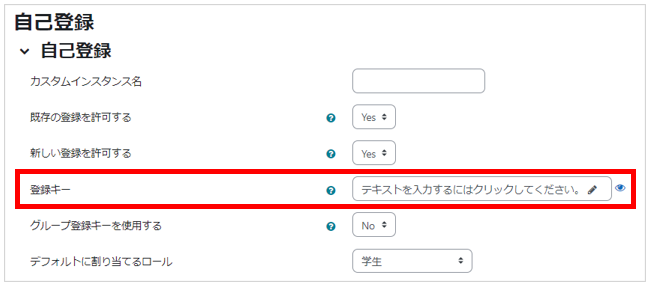
※登録キーに何も保存されていない状態でこのページを開くと、ブラウザに登録されたMoodleログインのパスワード情報が「カスタムインスタンス名」と「登録キー」に自動的に表示されることがあります。
「登録キー」以外の設定項目
- カスタムインスタンス名
登録キー設定の管理用の名称です。 - 既存の登録を許可する
既に自己登録が完了した学生の登録を維持する場合は「Yes」にします。
「No」に設定すると、それまでに自己登録した学生はコースにアクセスができなくなります。 - グループ登録キーを使用する
コースに設定したグループに登録キーを自動追加されます。事前に「グループの設定」が必要です。
《登録期間の設定》
ある一定期間のみ自己登録を受け付けるなど自己登録が可能な期間を制限したい場合は、「自己登録」の設定にて「開始日」「終了日」の「Yes」にチェックを入れて、それぞれの日付を設定してください。一方、似た設定項目に「登録期間」という項目がありますが、こちらは「コースに自己登録したユーザが当該コースを利用できる期間」の設定となります。たとえば登録期間を4週とした場合、自己登録から4週間経つと自己登録が無効(一時停止)となってしまい、授業期間の途中であっても学生はコースを利用できなくなってしまいますので注意してください。
自己登録の無効化
学生の自己登録を禁止したい場合には、上記手順2の「登録方法」一覧の自己登録の項目にある「目」のアイコンをクリックします。自己登録の項目がうすいグレーで表示されるようになり、自己登録が無効となります。
3. 教員が学生を登録する(手動登録)
教員がMoodleに登録されている学生を検索し、コースに登録することができます。ただし、Moodleに登録のない学生は検索対象になりません。
(1)手動登録の設定
1. コース画面の「参加者」タブを開きます。
2. 登録済みユーザを選択し「ユーザを登録する」をクリックします。
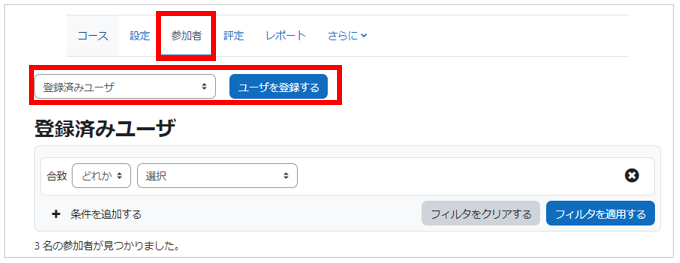
3. 登録オプションから、登録したい学生を登録します。
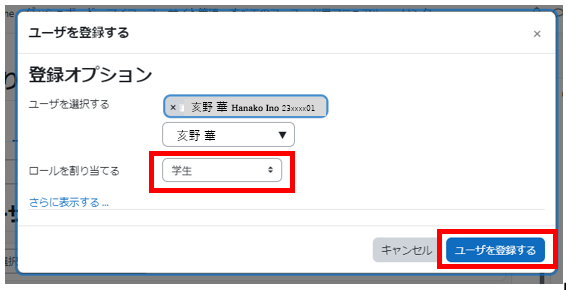
①「ロールを割り当てる」を学生に設定します。
②「ユーザを選択する」の検索窓に、利用者番号・姓名・学生証番号のいづれかを入力します。
③表示された候補から該当の学生をクリックし、選択します。
④選択された学生を確認し「ユーザを登録する」をクリックし、一覧に追加します。
※ユーザは部分一致で絞り込めます。
※ユーザは複数まとめて登録できます。
※姓と名の間は半角スペースをいれてください。
※ロールの種類にかかわらず、すでに登録済みのユーザーは検索しても表示されません。
※複数人を登録する場合は、①~④を繰り返します。
登録オプションの設定項目
- ロールを割り当てる
「学生(デフォルト)」「編集権限のない教師」を設定することができます。
※「さらに表示する」をクリックすると、追加のオプション設定が表示されます。 - 可能であればユーザの古い評定を回復する
コースから登録解除した学生を再登録する際、登録解除前に取得した評点を回復できます。ただし、登録解除後に小テストなどを変更していた場合は回復できません。 - デフォルト登録期間
コースの有効登録期間を設定できます。「無制限」もしくは、1日〜365日の範囲で設定可能です。ここで指定した期間以降は、コースにアクセスできなくなります。 - 開始日
登録開始の日付を「コース開始日」「本日」「今すぐ」の三つから選択できます。上の登録期間の設定と連動して、有効登録期間を設定できます。
4. 上記での登録が難し場合
履修連携登録や自己登録を利用することができない授業コースで、学生数が多い、登録する授業コースが多いなど、手動での登録が難しい場合は、Moodleサポートにご相談ください。

